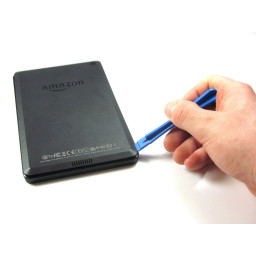Ваша заявка или вопрос будут отправлены 10-ти наиболее подходящим по сферам деятельности сервисным центрам Москвы. Всего в Москве - 5 192 сервисных центра, которые ремонтируют 374 вида техники.
Замена экрана Kindle Fire HD 6

- ВКонтакте
- РћРТвЂВВВВВВВВнокласснРСвЂВВВВВВВВРєРСвЂВВВВВВВВ
- Viber
- Skype
- Telegram
Шаг 1
Шаг 2
Шаг 3
Будьте осторожны, чтобы не проткнуть или не порвать батарею, которая может выделять опасные химические вещества.
Если у вас возникли проблемы при работе от аккумулятора, разогрейте его с помощью или фена для смягчения клея и затем вставьте кредитную карту за аккумулятор, чтобы разбить клей.
Будьте осторожны, чтобы не вытащить батарею - вам необходимо отсоединить разъем перед тем, как полностью извлечь батарею.
Шаг 4
С помощью кончика spudger отсоедините два разъема с нулевым усилием ввода на нижней и верхней части материнской платы.
Первый разъем прикреплен к оранжевой ленте и расположен в правом нижнем углу материнской платы. Удалить этот разъем.
Второй разъем длинный и тонкий и расположен в верхней части материнской платы, чуть правее от центра. Удалить этот разъем.
Шаг 5
Шаг 6
Шаг 7
Шаг 8
Аккуратно потяните камеру вверх и из устройства. Когда вы тянете, отсоедините черно-белый разъем с оранжевой лентой, отсоединив его от основания.
Шаг 9
Выньте аккумулятор.
Шаг 10
Шаг 11
Поднимите металлическую пластину вверх, используя плоскую сторону spudger.
Шаг 12
Шаг 13
Шаг 14
Шаг 15
Шаг 16
Шаг 17
Прижмите присоску к экрану. Сильно нажмите на центр присоски, чтобы создать хорошее уплотнение.
Осторожно вытяните экран из устройства.
Шаг 18
Комментарии
Пока еще нет ниодного комментария, оставьте комментарий первым!
Также вас могут заинтересовать
Вам могут помочь


Лаборатория ремонта